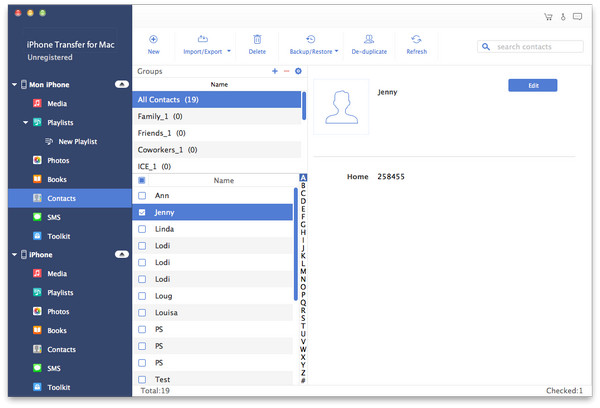Jak zálohovat / přenášet soubory iPhone bez účtu iCloud
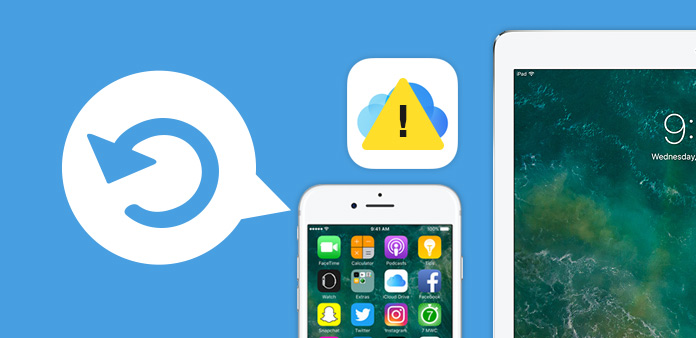
iCloud umožňuje uživatelům uvolnit až do úložiště 5GB online prostor jako záložní kopii obsahu z pevného disku. Můžete také posílat soubory dostupné online z počítačů a mobilních zařízení. Upozornění: Před použitím byste měli splnit požadavek iCloud. Pro některé funkce je také doporučeno připojení Wi-Fi. Některé funkce nejsou k dispozici ve všech zemích. Přístup k některým službám je omezen na zařízení 10.
Zálohování / přenos souborů iOS
Celkově mohou uživatelé nahrát různé soubory, například fotky, oblíbené písně, videa nebo jiné důležité soubory apod. Z přenosných zařízení Apple a pak je získat z MacBooku nebo PC, aby si je mohli vychutnat. Stává se tím nejvhodnější volbou pro ukládání cloud. Navíc uživatelé digitálních produktů, kteří si prostřednictvím iTunes Store Apple nakupují hudbu, filmy, televizní pořady, aplikace a knihy, jsou k dispozici z vašeho iCloud účtu s neomezeným volným úložištěm. Mějte však na paměti, že zálohování zakoupené hudby není k dispozici ve všech zemích. Zálohy zakoupených filmů a televizních pořadů jsou pouze v USA. Předchozí nákupy nemusí být obnoveny, pokud již nejsou v iTunes Store, App Store nebo iBookstore.
Ve srovnání s některými omezeními programu iCloud přitahují některé aplikace iPhone / iPad / iPod přenosy očí uživatelů Apple. Aplikace pro přenos vám pomohou přenést všechny soubory jako hudbu, film, fotografie, televizní pořady, podcasty, elektronické knihy / rolování kamery, vyzváněcí tóny, SMS, kontakty, hlasové poznámky, soubory s fotoaparátem mezi dvěma přenosnými zařízeními Apple, jako iPhone, iPad atd. Umožňuje přenos souborů mezi iPhone / iPad / iPod a PC / Mac. Ne jako službu iCloud se nemusíte starat o kompatibilitu mobilního telefonu, který používáte. A nemusíte telefon připojovat k síti přes Wi-Fi nebo zdroj napájení. Potřebujete spustit tento program na počítači nebo počítači Mac pro dokončení úkolu.
Potřeba přenášet soubory z iPhone do počítače
1. Stáhněte a nainstalujte iPhone Ultimate Software
2. Připojte iPhone a počítač
3. Zvolte cílový soubor, který chcete přenést z iPhone do počítače
Jak používat software Tipard iPhone / iPad / iPod Transfer?
Stáhněte a nainstalujte iPhone Ultimate Software
Stažení a instalace iPhone Transfer software. Tento přenosový software byl vybrán, protože je to vynikající iPhone software, který umožňuje uživateli iOS přenášet soubory z iPhone do PC nebo přenos souborů z počítače do počítače iPhone. Navíc pro Mac používáte Mac iPhone Transfer Ultimate.

Připojte iPhone a počítač
Zde je nejjednodušší způsob, jak vám ukázat, jak to udělat. Nejprve musíte iPhone a počítač připojit. V levé části rozhraní byste viděli Media, Playlists, Photos, Books, Contacts, SMS a Toolkit.
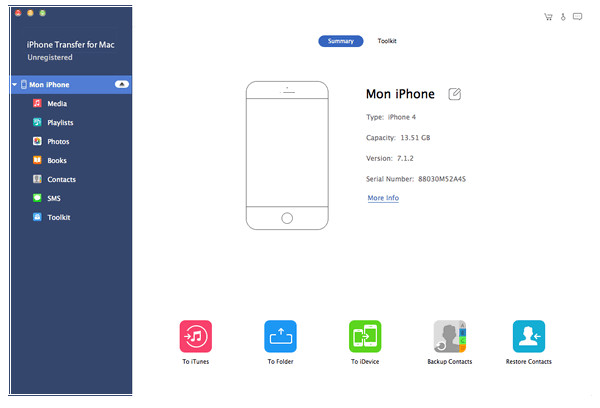
Zvolte cílový soubor, který chcete přenést z iPhone do počítače
Klikněte na soubory, které hodláte vložit do počítače, a stisknutím tlačítka OK jej dokončete. Navíc, pokud chcete přenést kontakty z iPhone do počítače, můžete je upravovat dle vlastního uvážení. Viz obrázek vpravo.